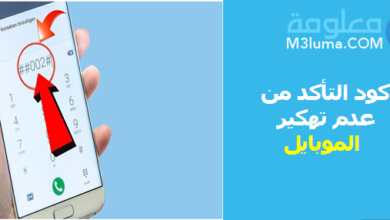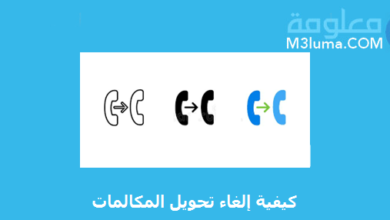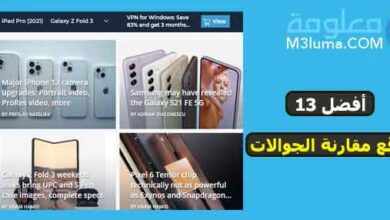كيفية نقل الأسماء بالبلوتوث من هاتف لهاتف اخر

إذا كنت تبحث عن طريقة نقل الأسماء من نوكيا إلى سامسونج بالبلوتوث، أو كنت تريد نقل الاسماء بالشير، يمكنك القيام بهذا الأمر بمجموعة من الطرق البسيطة جدا.
تابع معي بتركيز الخطوات الآتية لمعرفة جميع طرق نقل وإرسال جهات الاتصال عبر البلوتوث من هاتف لآخر.
1- نقل الأسماء باستخدام البلوتوث
لإرسال جهات اتصال عبر اتصال Bluetooth، اتبع الخطوات التالية:
الخطوة 1:
انتقل إلى الشاشة الرئيسية. لفتح القائمة ، اسحب لأعلى على الشاشة، ثم اختر جهات الاتصال Contacts.
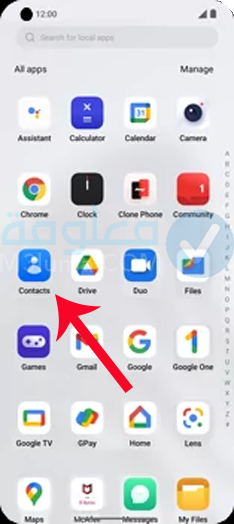
الخطوة 2:
من ألاعلى قم بالدخول على قائمة الخيارات Options ، بعد ذلك اختر إدارة جهات الاتصال Manage Contacts.
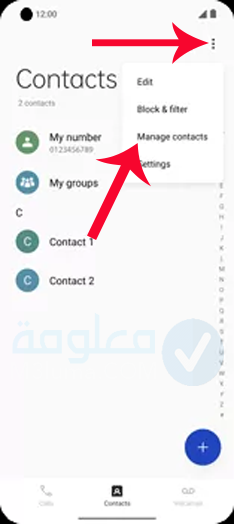
الخطوة 3:
قم بالنزول قليلا ثم الدخول على خيار استيراد / تصدير جهات الاتصال import / export contacts.
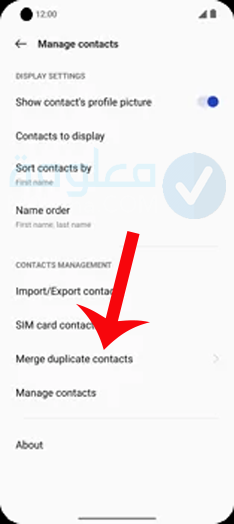
الخطوة 4:
اختر مشاركة جهات الاتصال share contacts، ثم من الخيارات التي ستظهر لك إختر Bluetooth.
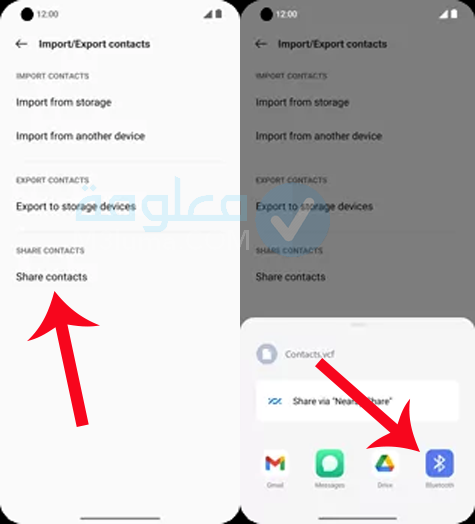
الخطوة 5:
قد تظهر لك الشاشة التالية ، فاختر TURN ON. إذا لم تظهر هذه الشاشة ، فانتقل إلى الخطوة التالية.
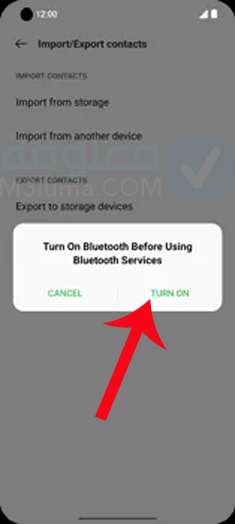
الخطوة 6:
الآن ستظهر لك الأجهزة التي يمكنك الارسال إليها عن طريق البلوتوت، اختر الجهاز الذي تريد ثم النقر عليه
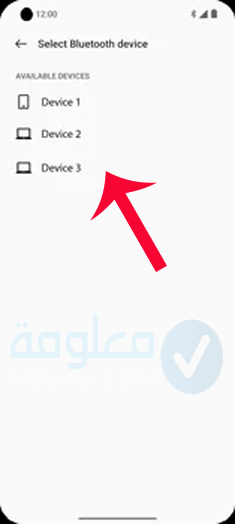
الخطوة 6:
إذا لم يكن الجهاز مدرجًا ، فتأكد من تفعيل Bluetooth على الجهاز الآخر
اتبع أي تعليمات على الجهاز الآخر. سيتم إرسال إدخالات جهات الاتصال. ارجع إلى الشاشة الرئيسية.
2- كيفية نقل جميع جهات الاتصال بالبلوتوث من هاتف لاخر بكل سهولة
من السهل جدًا نقل جهات الاتصال عبر البلوتوث ، وإذا كنت تريد القيام بذلك ، فننصحك بالخطوات التالية حتى تحصل على أفضل تجربة.
قبل أن تقوم بالبدء في إرسال جهات الاتصال، يجب أن تقوم بالإجراءات التالية.
- قم بتشغيل Bluetooth لكلا الجهازين. تأكد من ضبط الجهاز الآخر ليكون مرئيًا لجميع الأجهزة.
- انقر فوق الزر Scan (مسح ضوئي) لرؤية قائمة الأجهزة المتاحة. إذا قمت بتعيين الجهاز الآخر ليكون مرئيًا ، فسيظهر في القائمة. انقر على اسمه للاقتران معه.
- ستظهر شاشة مطالبة اقتران Bluetooth. انقر فوق “موافق” للإقران الأجهزة مع بعضها.
- للتأكد من اكتمال الاقتران، قم بتأكيد الطلب على الجهاز الآخر أيضًا. يجب أن ترى اسم الجهاز الآخر في قائمة الأجهزة المقترنة (في الإعدادات> Bluetooth) إذا كان الإقران ناجحًا.
الآن، قم بما يلي لنقل جهات الاتصال الخاصة بك:
ملاحظة:
يرجى ملاحظة أن هذه الخطوات قد تختلف اعتمادًا على الجهاز الذي تستخدمه وإصدار Android الذي يعمل عليه.
الخطوة 1:
على الشاشة الرئيسية ، اضغط على أيقونة جهات الاتصال.
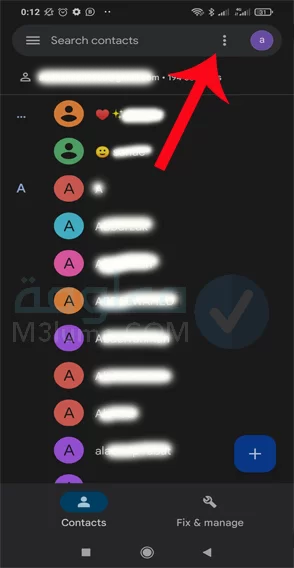
الخطوة 2:
حدد النقاط الثلاث (القائمة) في الزاوية اليمنى، ثم انقر فوق الزر تحديد الكل Select All لإرسال جميع الاسماء.
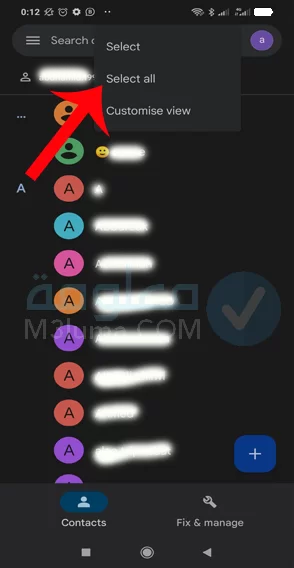
الخطوة 3:
بعد تحديد جهات الاتصال المراد نقلها، انقر فوق ايقونة مشاركة في الأعلى ثم اختر عبر البلوتوث Via Bluetooth.
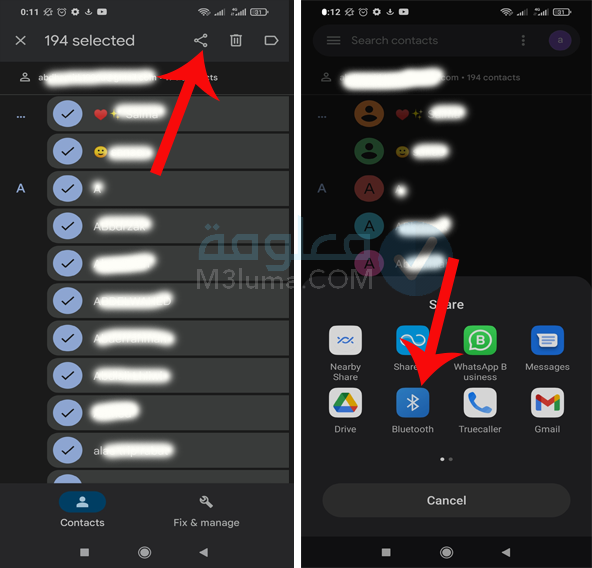
الخطوة 4:
بعد الضغط على Bluetooth حدد الجهاز المقترن الذي تريد إرسال جهات الاتصال إليه.
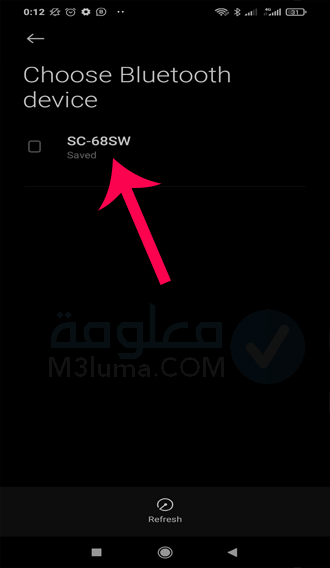
سيطلب الموافقة من الجهاز الآخر الذي ترسل له، فقط يجب أن يقوم بالموافقة، وسيتم إرسال الاسماء وجهات الاتصال.
اقرأ أيضا:
كيفية حذف جهات الاتصال المكررة
3- نقل الأسماء عن طريق تطبيقات خارجية
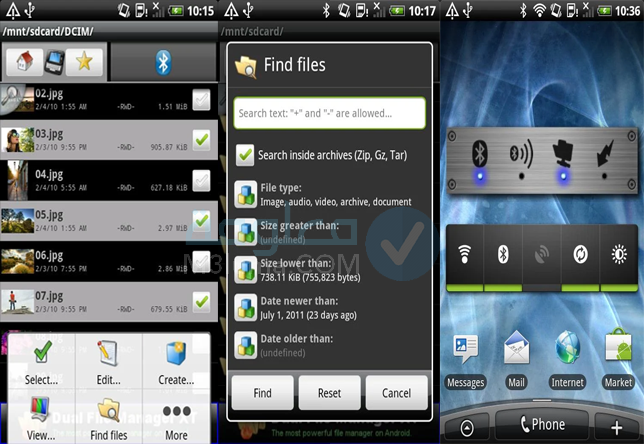
في بعض الأحيان لسبب أو لآخر ، قد لا يكون من الممكن نقل جهة الاتصال الخاصة بك باستخدام البرامج المضمنة. في ذلك الوقت ، لا بأس من استخدام تطبيقات الطرف الثالث مثل “BluetoothFileTransfer”.
إذا كنت تبحث عن برنامج نقل الاسماء من نوكيا إلى سامسونج، يمكنك استخدام هذا التطبيق ،باتباع الخطوات التالية:
- قم بتنزيله وتثبيته وتشغيله.
- بمجرد تشغيله، سترى قائمة المجلدات ؛ في هذه النافذة ، انقر فوق “خيارات” لفتح القائمة.
- انقر فوق “المزيد”.
- اضغط على “إرسال جهات الاتصال”.
- هنا قائمة المجموعات. افتح المجموعة المطلوبة وحدد الأشخاص المطلوبين.
- حدد ما إذا كنت تريد إرسال البيانات بشكل منفصل أو في ملف واحد.
- في قائمة الأجهزة ، انقر فوق الخيارات والبحث في الأجهزة للعثور على الأجهزة المتاحة.
- حدد اسم الجهاز الذي سترسل البيانات إليه.
4- إرسال جهات الاتصال عبر البلوتوث من الاندرويد للايفون
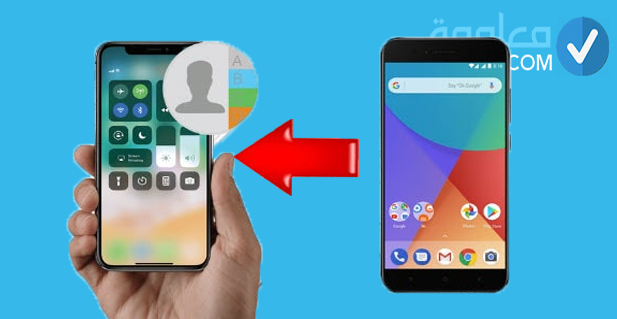
إليك كيفية نقل جهات الاتصال من iPhone إلى هاتف android عبر Bluetooth:
- تأكد أولاً من تسجيلك في iCloud، وهي خدمة من Apple تتيح المزامنة بين الأجهزة.
- إذا كان لديك حساب iCloud ، فانتقل إلى جهات الاتصال> تحديد الكل ثم اضغط مع الاستمرار على رمز الترس الموجود أسفل اليسار.
- اضغط على تصدير vCard. سيسمح هذا بتلقي جميع العناوين في ملف واحد
- بعد ذلك قم بنقر الملفات عبر البلوتوث.
- افتح دليل الهاتف على الهاتف الذكي الذي استلم الملف.
- أنقر على واختر “Import/Export” وقم بتحديد مكان تخزين ملفك. على سبيل المثال ، في حالة الاستيراد من وحدة التخزين الداخلية ، حدد “استيراد من وحدة التخزين الداخلية”.
- اختر الهاتف
- من الأسهل نقل جهات الاتصال الخاصة بك من هاتف إلى آخر عبر البلوتوث. في الواقع ، تعد تقنية Bluetooth واحدة من أفضل الطرق لنقل البيانات من هاتف إلى آخر.
هناك شيء واحد يجب مراعاته وهو أن خطوات النقل قد تختلف قليلاً اعتمادًا على الجهاز الذي تستخدمه ونظام التشغيل الذي يعمل عليه.
إذا كنت بحاجة إلى دعم عند نقل جهة الاتصال الخاصة بك من هاتف إلى آخر ، فسيسعدنا تقديم المساعدة ، ما عليك سوى ترك سطر في قسم التعليقات.
اسهل طريقة لنقل الاسماء من نوكيا الى اجهزة الاندرويد
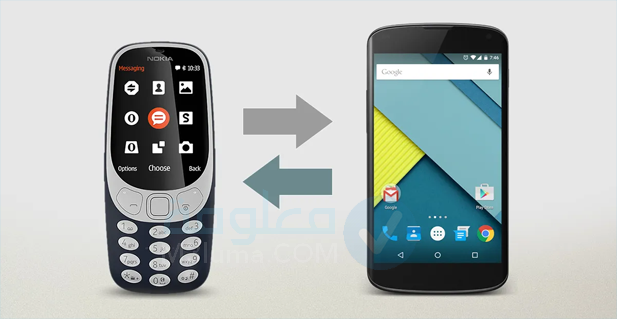
العديد من الأشخاص يسألون عن طريق نقل الاسماء من نوكيا إلى هواتف الاندرويد، في هذه الحالة لا يمكنك تطبيق الطرق السابقة، لأن واتف نوكيا القديمة لا تتوفر على نفس خصائص الاندرويد، وبالتالي لا يمكن تطبيق نفس الخطوات.
إذن كيف يمكن نقل جهات الاتصال من هوات نوكيا إلى الاندرويد؟
في هذه الحالة كل ما عليك هو نقل الأسماء من ذاكرة الهاتف نوكيا، إلى بطاقة SIM الطريقة بسيطة فقط:
- الدخول على الاسم الذي تريد
- النقر على زر الإعدادات الخاصة بالاسم
- اختر التحويل إلى البطاقة.
يمكنك أيضا نقل جميع الأسماء دفعة واحدة بنفس الطريقة.
بهذه الطريقة سيتم تحويل الأسماء وجهات الاتصال إلى البطاقة، بعد ذلك يمكنك نقل البطاقة إلى هاتف الاندرويد
طريقة نقل الاسماء من الهاتف الى الشريحة SIM دفعة واحدة للاندرويد
إذا كنت تسأل كيف يتم نقل الاسماء من الهاتف الى الشريحة؟ فهذه الطريقة سهلة جدا وبيسطة، يمكنك القيام بها في رمشة عين.
سواء كنت تستخدم هاتف سامسونغ أو نوكيا أو أي نوع آخر يمكنك القيام بهذا الأمر بطريقة سهلة.
كل ما عليك فعله هو:
1- الدخول على تطبيق جهات الاتصال في هاتفك contacts
2- اختر الاسم الذي تريد نقله من الهاتف إلى شريحة SIM ثم قم بالدخول عليه.
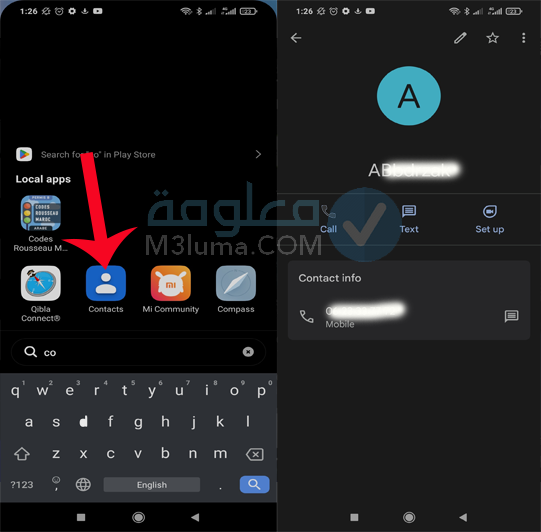
3- الآن انقر على ثلاث نقاط في الأعلى، ثم اختر set calling SIM
4- في حال كانت لديك شريحتين، احتر التي تريد، ثم انقر على ok
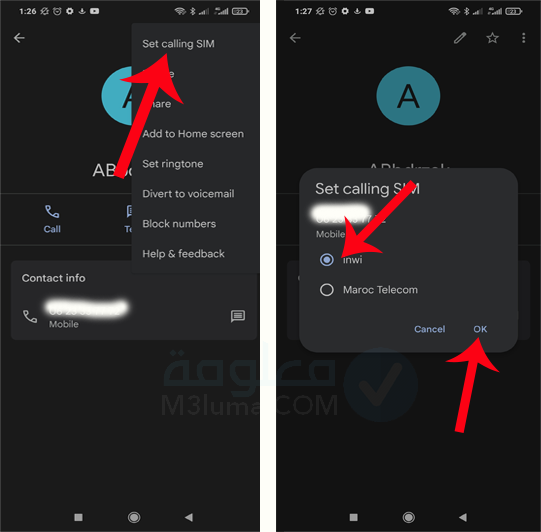
بهذه الطريقة سيتم إضافة الاسم إلى بطاقة SIM.
خلاصة:
كانت هذه أسهل الطرق التي يمكنك من خلالها نقل ملف جهات الاتصال في الاندرويد والايفون بطريقة سهلة، يمكنك نقل جهات الاتصال دفعة واحدة أو واحدة تلو الأخرى كما تريد بدون أي صوبة تذكر، فقط اختر الطريقة التي تناسبك واتبع الخطوات.
مواضيع ذات صلة:
حل مشكلة عدم ظهور جهات الاتصال في الواتس اب
4 طرق لاستعادة جهات الاتصال المحذوفة على آيفون وآيباد